Sind Sie auf der Suche nach einer kostenlosen Zeiterfassung Excel Vorlage? Dann sind Sie hier genau richtig. Auf dieser Seite können Sie Excel-Vorlagen für die Arbeitszeiterfassung in der Schweiz direkt und kostenlos herunterladen.
Arbeitnehmer in der Schweiz müssen ihre Arbeitszeit erfassen. Nur so wird für Arbeitgeber und Arbeitnehmer klar ersichtlich, ob die vereinbarte Arbeitszeit eingehalten wird.
Auf Muster-Vorlage.ch bieten wir Ihnen zwei unterschiedliche kostenlose Excel-Vorlagen an, damit Sie Arbeitszeit problemlos erfassen können. Beide Vorlagen wurden aufgrund verschiedener Feedbacks optimiert und angepasst und sind vielfach erprobte Instrumente.
Kostenlose Arbeitszeiterfassung Excel-Vorlage Schweiz
Das Wichtigste zum Thema
- Die Arbeitszeiterfassung ist in der Schweiz Pflicht (Artikel 46 Arbeitsgesetz)
- Dauer, Beginn und Ende der geleisteten täglichen und wöchentlichen Arbeitszeit müssen aufgezeichnet werden
- Auch Pausen von einer halben Stunde und mehr sind zu erfassen
- Auf Muster-Vorlage.ch können Sie eine Excel-Vorlage für die Zeiterfassung in der Schweiz kostenlos herunterladen
Inhaltsverzeichnis
Zeiterfassung ist Pflicht!
Im Rahmen der Zeiterfassung ist es wichtig, ob allenfalls Leistungen wie Überstunden und Überzeit erbracht werden. Dies ist nur feststellbar, wenn die Arbeitszeit korrekt erfasst und aufgezeichnet wird. Auf Muster-Vorlage.ch können Sie eine kostenlose Zeiterfassung Excel Vorlage downloaden.
Zwar enthält das schweizerische Obligationenrecht keine Pflicht, die Arbeitszeit aufzuzeichnen. Allerdings muss gemäss OR Art. 321c Überzeit entschädigt werden. Sollte dies indes im Rahmen des Arbeitsvertrages mit dem Lohn abgegolten werden, entfällt diese Pflicht.
Das Arbeitsgesetz verfolgt als wesentliches Ziel den Gesundheitsschutz der Arbeitnehmenden. Gemäss diesem Gesetz (ArG Art. 46 ArG) muss ein Arbeitgeber Verzeichnisse und Unterlagen mit allen Angaben, die für den Vollzug des Gesetzes und seiner Verordnungen erforderlich sind, den Vollzugs- und Aufsichtsorganen zur Verfügung halten. Die Aufbewahrungsdauer für derartige Dokumente beträgt fünf Jahre. Daraus leitet sich ab, dass in der Schweiz die Arbeitszeit erfasst werden muss.
Nebst komplexer Zeiterfassungssysteme kann man auch einen einfachen und pragmatischen Weg gehen, um die gesetzlichen Anforderungen einzuhalten. Insbesondere im KMU-Bereich kommen sogenannten Stundenzettel zum Einsatz, auf denen Mitarbeitende die täglich geleistete Arbeitszeit erfassen können. Auf Muster-Vorlage.ch bieten wir Ihnen eine einfache Excel-Tabelle zur Zeiterfassung an.
Zeiterfassung Excel Vorlagen
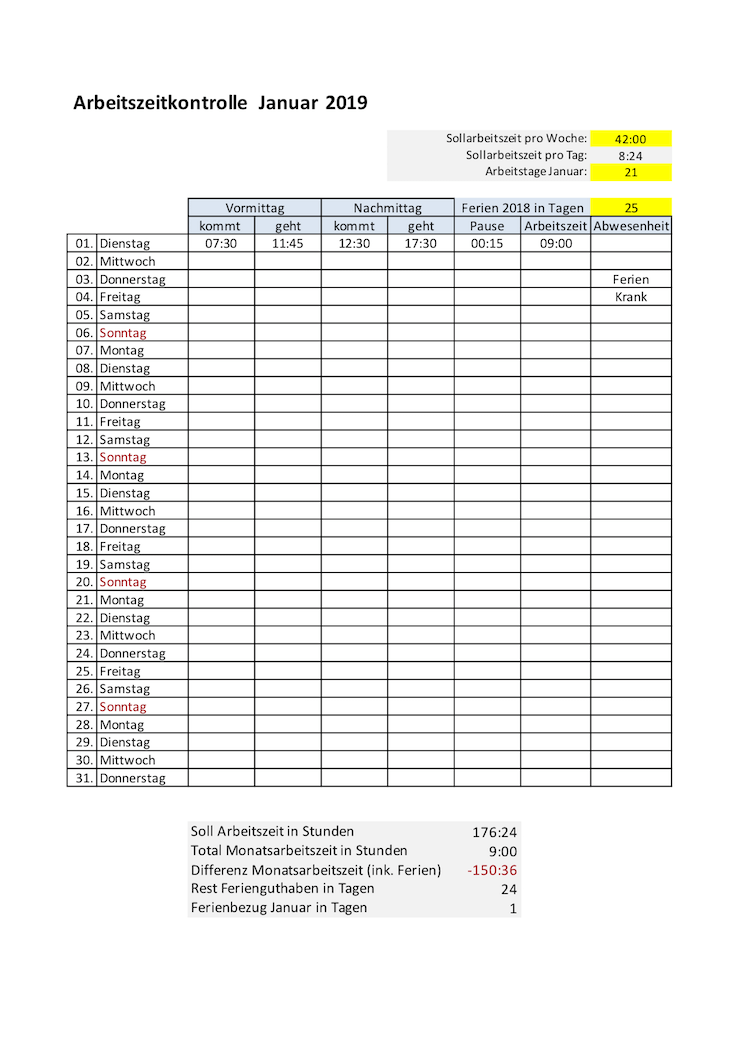
Zeiterfassung Vorlagen
- Excel-Format
- Kein Blattschutz; Vorlage kann frei angepasst werden
- Arbeitszeit, Ferien, Kranktage werden automatisch berechnet und auf den Folgemonat übertragen
- Kostenloser Download
Mit unserer Zeiterfassung Excel Vorlage können Sie sehr einfach und unkompliziert die Arbeitszeiterfassung einführen, denn die Vorlage basiert auf einem Standard-Office-Tool. Unsere kostenlose Vorlage umfasst folgende Features:
- Zeiterfassung Excel-Vorlage (kann auch als Stundenzettel verwendet werden)
- Einfache und übersichtliche Darstellung der Zeiterfassung
- Tägliche Arbeitszeit wird aufgrund von “Kommt” und “Geht” automatisch errechnet
- Pausen werden automatisch abgezogen
- Jeder Monat wird auf einem separaten Blatt ausgewiesen. So haben Sie das gesamte Jahr in einem Dossier übersichtlich dargestellt
- Ferienbezug, bzw. Restferien werden automatisch errechnet
- Kein Blattschutz, sodass Sie die Zeiterfassung in Excel ihren Bedürfnissen anpassen können
- Keine komplizierten VBA Scripts. Alle Zellen werden mit einfachen und übersichtlichen Formeln errechnet.
- Kostenloser Download ohne lästige Benutzerregistration
Anleitung
Unsere Arbeitszeiterfassung auf Basis von Excel lässt sich sehr einfach bedienen. Jede Person muss die Arbeitszeiterfassung selbstständig und mit einem eigenen Exemplar dieser Datei machen.
- Erfassen Sie im ersten Reiter (Januar) in der Zelle “I3” die Anzahl Ferientage, die Sie pro Jahr zugute haben
- Erfassen Sie nun für jeden Tag Ihre Arbeitszeit. Wenn Sie am Morgen um 07:30 Uhr anfangen und um 11:30 Uhr in die Mittagspause gehen, erfassen Sie bitte genau diese Zahlen in der dafür vorgesehenen Spalte der Excel-Arbeitszeiterfassung. Ihre geleistete Arbeitszeit wird dann automatisch in der Spalte “H” berechnet.
- Wenn Sie einen Ferientag beziehen, tragen Sie bitte keine Arbeitszeit ein, sondern lediglich in der Spalte “I” die Anzahl Ferien. Pro Tag können Sie natürlich nur einen Tag nehmen, aber es wäre auch denkbar, dass Sie lediglich einen halben Tag Ferien beziehen. Dazu würden Sie einfach in der Spalte “I” bei betreffendem Tag 0.5 eintragen.
- Pro Monat steht ein separater Reiter zur Verfügung. Bitte beachten Sie dies, wenn Sie Ihre tägliche Arbeitszeit erfassen.
Der Stundenrapport
ProjektmitarbeiterInnen sind oft gefordert, die projektspezifischen Arbeitsstunden im Sinne einer Leistungserfassung aufzuschreiben (zu rapportieren). Dadurch wird es möglich, die effektiven Projektkosten zu errechnen.
Damit Sie als Freelancer Ihren Stundenaufwand abrechnen können, müssen Sie diesen nachweisen. Dazu dient ein Stundenrapport, welcher oft auch als Stundenzettel bezeichnet wird.
Auf Muster-Vorlage.ch bieten wir Ihnen eine kostenlose Stundenrapport-Vorlage, für die Erfassung der geleisteten Arbeitsstunden.
Stundenrapport Vorlage für
Excel und Word
- Kostenlose Vorlage für Excel und Word
- Excel-Version errechnet automatisch die geleistete Arbeitszeit in Stunden
- Ideal für Projektarbeiter oder Freelancer
- Kein Blattschutz; Vorlagen können frei angepasst werden
- Kostenloser Download
Weitere Vorlagen für KMU
Hier finden noch weitere nützliche Vorlagen für Ihr Geschäft:
Quelle und Referenzen
- Webseite Seco (Staatssekretariat für Wirtschaft): Beitrag zum Thema Zeiterfassung
- Webseite: Arbeitsgesetz Schweiz (ArG)
- Wikipedia: Beitrag zum Thema Personalzeiterfassung
Kostenlose Vorlagen
Auf Muster-Vorlage.ch bieten wir über 500 verschiedene Vorlagen im Excel, Word, und Powerpoint-Format zum kostenlosen Download an.
Trotz grösster Sorgfalt bei der Erstellung unserer Vorlagen, können sich Fehler einschleichen. Falls Sie einen Fehler entdecken, danken wir Ihnen für einen Kommentar oder eine Nachricht. Natürlich freuen wir uns auch immer über positive Feedbacks und Kommentare.
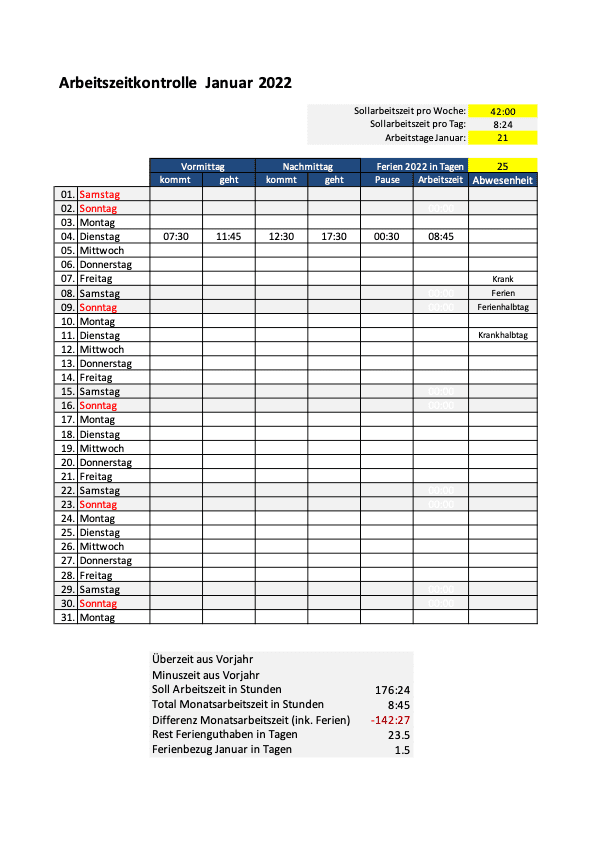
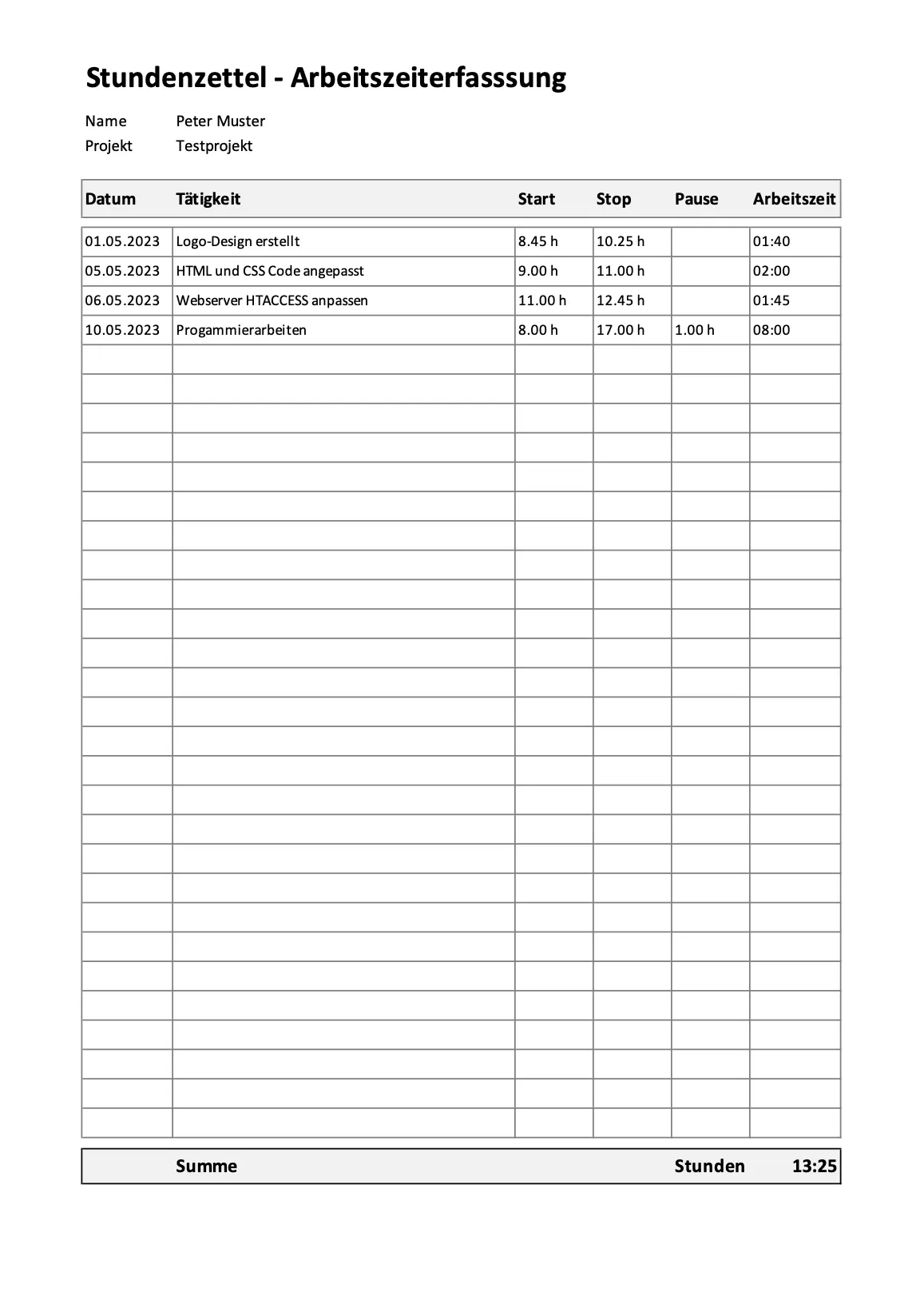


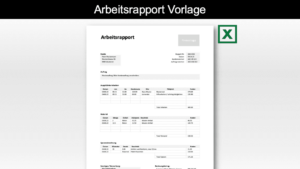
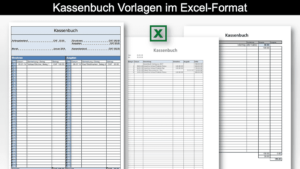

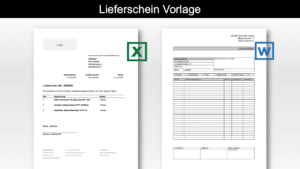
Hallo, wo finde ich die Zeiterfassungs-Excel-Datei für 2017?
Danke und Gruss
Guten Tag und vielen dank für ihre Anfrage.
Die Zeiterfassung 2017 wurde soeben veröffentlicht. Die Zeiterfassung 2017 können sie hier kostenlos herunter laden: https://muster-vorlage.ch/wp-content/uploads/2016/01/Zeiterfassung-Excel-2017.xlsx
Freundliche Grüsse
Wie werden die Ferien abgezogen? Was muss man eingeben, damit das System das als Ferien erkennt?
Hallo Mirjam
Danke für Deine Anfrage. Damit die Ferien abgezogen werden, muss man einfach in der Spalte “Ferienbezug” eine 1 (für einen ganzen Tag) oder 0.5 (für einen halben Tag) eintragen. Zuunterst in der Zusammenfassung werden dann das Feriensaldo ausgewiesen.
Liebe Grüsse
Hallo,
ich bräuchte die Excel Tabelle für eine wöchentliche Arbeitszeit von 45 Stunden.
Wie kann ich die Formell für die Sollstunden ändern?
Vielen Dank im Voraus.
Liebe Grüsse
Julia
Hallo Julia
Danke für Deine Anfrage und Dein Interesse an Muster-Vorlage.ch.
Ich habe extra für Dich eine spezielle Version angefertigt, mit der Du Deinen Gastro-Betrieb managen kannst. Ich habe die Arbeitszeit auf 45h angepasst. Du kannst das aber selber ändern, wenn Du möchtest (im Januar-Blatt).
ich hoffe Du kannst die Version brauchen!
Direkter Download hier: https://muster-vorlage.ch/wp-content/uploads/2018/01/Zeiterfassung-Excel-2018.xlsx
Es wäre super, wenn Du uns weiterempfehlen könntest, einen Backlink setzt oder sonst Werbung für uns machst 🙂
Beste Grüsse
Hallo
Wie muss ich in der Version 2019 Absenzentage eingeben? Wenn ich in der Spalte “Absenzen” eine Eins eingebe, wird dieser Tag nicht berechnet.
Besten Dank im voraus.
Jürg
Guten Tag Jürg
Danke für die Verwendung der Zeiterfassungsvorlage!
Als Absenz kannst Du nur die Stichworte “Krank” oder “Ferien” in die entsprechende Spalte eingeben. Ferien und Krankheitstage werden dann statistisch im unteren Bereich der Tabelle ausgewertet.
Bei einer anderen Absenz ist einfach keine Zeiterfassung (kommt / geht) zu machen. Dadurch verringert sich dann die geleisteten Arbeitsstunden.
Verstehst Du was ich meine?
Beste Grüsse
Michael
Guten Tag
Vielen Dank für die Vorlage. Wie lautet die Formel für eine 40h Woche?
Vielen Dank im Voraus.
Freundliche Grüsse Samantha
Guten Tag Samantha
Danke für Deine Anfrage.
Du musst dazu nicht die Formel anpassen, sondern lediglich auf dem Januar Blatt im Feld i3 den Wert 40:00 eingeben. Meine Zeiterfassung rechnet dann selber durch und kommt auf eine tägliche Arbeitszeit von 08:00 Stunden.
Gruss
Michael
Guten Tag Michael
Vielen Dank für Deine Antwort.
Bei Feld i3 ist diese Forel hinterlegt “02.01.1904 18:00:00” vonn ich die 42H anklicke. wenn ich diese auf 40h ändere erhalte ich über 1000 Sollstunden pro Monat.
Gruss Samantha
Hat sich gerade erledigt, vielen Dank
Hallo Michael
vorab herzlichen Dank für das zur Verfügung stellen der Excel-Tabelle!
Mit den Halbtagen komme ich noch nicht ganz klar. Müsste ja zum Beispiel Kommt: 07:00 geht 11:30 eintragen und am Nachmittag 1/2 Ferien. Kann aber weder 0.5 noch 0,5 noch 1/2 eingeben damit es funktioniert. Was mach ich falsch?
Weiter habe ich eine kleine Frage. Könnte man nach dem Dezember Register noch ein “Jahreszusammenzug” machen? Somit könnten wir quasi die Jahresarbeitszeit im Auge behalten. Bei uns ist die Präsenz-Zeit enorm schwankend und es wäre eine coole Sache, wenn am Schluss noch geformelt werden könnte total Jahresarbeitszeit, total Über- oder Minuszeit, Total Ferienguthaben. Dann Übertrag auf Folgejahr und Vortrag vom Vorjahr.
Danke für Deine kurze Rückmeldung
Liebe Winter-Grüsse
Karin
Hallo Karin
Danke für Deinen Kommentar.
Schau mal, ich habe auf die Schnelle versucht Dein Anliegen einfliessen zu lassen. Lade mal die Zeiterfassungs-Vorlage unter diesem Link herunter:
https://muster-vorlage.ch/wp-content/uploads/2019/01/Zeiterfassung-Excel-2019.xlsx
Dient Dir das oder soll ich noch mehr anpassen? Das mit dem Übertrag ins Folgejahr klappt leider nicht, da für das Folgejahr eine neue Datei angelegt werden muss.
Lass mich wissen, ob die Vorlage Deinem Bedürfnis besser entspricht. Wenn nicht, passe ich das ganze weiter für Dich an.
Liebe Grüsse
Michael
Grundsätzlich eine super Vorlage. Gibt es auch eine für die Zeiterfassung 2018?
Gruss
Michael II
Guten Tag Michael
Danke für Deinen Besuch auf der Webseite und Deine Anfrage.
Hier findest Du den Link zur Arbeitszeiterfassung 2018.
https://muster-vorlage.ch/sdm_downloads/zeiterfassung-excel-vorlage-2018-download/
Beste Grüsse
Michael
Hallo Michael
Habe soeben deine Zeiterfassungs-Tabelle entdeckt und bin begeistert. Nun brauche ich sie für eine Mitarbeiterin, die erst am 2.8.19 angefangen hat (Arbeitspensum 60%, d.h. 5.1h pro Tag / 25.5 h pro Woche). Dies konnte ich bereits abändern. Aber wie kann ich die Soll-Stunden abändern, damit es von Januar – Juli nicht berechnet, sondern erst ab August?
Vielen Dank für deine Antwort und Hilfsbereitschaft.
Gruss
Anita A
Geschätzte Anita
Vielen Dank für Deinen Besuch auf meiner Webseite Muster-Vorlage.ch und das tolle Feedback zur Zeiterfassung in Excel. Ich habe mich sehr über Dein Feedback gefreut – das motiviert mich sehr!
Ich habe mir erlaubt die Anpassung für Dich zu machen, so dass Deine Mitarbeiterin starten kann.
Dementsprechend habe ich das Stundenpensum angepasst und auch die Ferien (mutmasslich hat sie jetzt noch 16 Tage Ferien bis Ende Jahr zugute?)
Zudem habe ich die Soll-Stunden auf per Juli auf 0 gesetzt, so dass die Berechnung erst per August anfängt.
Ich habe Dir per Mail die modifizierte Datei gesendet und hoffe, dass Du diese Vorlage nun gut einsetzen kannst.
Herzliche Grüsse
Michael
Hallo Michael
Meine Nanny hat im August angefangen.Wie kann ich das in der Vorlage anpassen damit es richtig berechnet wird?
Herzliche Grüsse
Michèle
Hallo Michèle
Das ist ganz einfach. Du musst in jedem Monat der nicht zählen soll (in Deinem Fall Januar bis Juli) in der Zelle G41 (Differenz Monatsarbeitszeit) die Zahl 0 eingeben. Dann zählt es erst ab August.
Beste Grüsse
Michael
Guten Morgen
Wenn ich die Arbeitszeit pro Woche auf 21 wechsle schreibt das Programm automatisch 504 stunden.
wie ändere ich das?
Grüsse Marlene
…versuch mal die 21 so einzugeben: 21:00…dann sollte es klappen.
Beste Grüsse
Michael
Guten Morgen nochmals
Ich finde deine Vorlage mega, schön eifach u überschichtlich.
Ich arbeite 50% 21 std in der Woche habe 5 Wochen ferien.
Eine andere frage. bei meinem Laptop öffnet es die vorlage immer im Word! An was liegt das?
Grüsse Marlene
Hallo Marlene
Danke für das Feedback, das freut mich sehr!
Betreffend Deinem Laptop. Es ist wahrscheinlich so, dass bei Deinem Laptop xlsx Dateien fälschlicherweise standardmässig mit Word geöffnet werden. Das ist eine Einstellungssache an Windows. Ich habe Dir einen Link eingefügt der Dir zeigt, wie Du das ändern kannst. Siehe hier: https://support.microsoft.com/de-ch/help/4028161/windows-10-change-default-programs
Gruss
Michael
Guten Abend
Wie kann ich im Formular das Arbeitspensum anpassen? mach ich das mit der Wochenarbeitszeit?
Sollte das Pensum von einem Monat auf den Anderem angepasst werden, z. b. im November von 20% auf 60%.
kann ich dies im November anpassen oder geht das nur im Januar Formular?
freundliche Grüsse
Guten Tag Stephanie
Danke für Deinen Besuch auf meiner Webseite.
Zu Deiner Frage: Das Arbeitspensum wird über die Sollarbeitszeit pro Woche angepasst.
Das mit dem Ändern des Pensums ist ein echtes Problem….ich habe diese Anforderung nicht in meiner Arbeitszeiterfassung berücksichtigt. Ich werde dies in einer neuen Version versuchen einzubauen. Theoretisch könntest Du z.B. im November-Blatt die Soll-Arbeitszeit (Zelle G38) anpassen, das müsste eigentlich klappen.
Beste Grüsse
Michael
Hallo, DANKE für diese perfekte Vorlage!! Habe lange gesucht und nichts gutes gefunden.. Wollte nur wissen, Feiertage muss man selber eintragen ? Und diese dann von “Arbeitstage” selber abziehen? Und bei Feiertage + Ferien od. Abwesenheit keine Stunden schreiben ? Habe zu viele Minusstunden, das ist fast nicht realistisch..
Freundlichste Grüsse
Guten Tag Ale
Danke für Deinen Kommentar.
Ja, die Feiertage muss man selber eintragen. Wenn es ein bezahlter Feiertag ist, kann man einfach die monatlichen Arbeitstage um einen reduzieren.
Ferien kann man in der entsprechenden Spalte mit dem Begriff “Ferien” eintragen und die entsprechende Stundenzahl wird angerechnet. Ebenso mit Krankheitstagen.
Beste Grüsse
Michael
Und die Ferientage muss man auch von den Arbeitstagen abziehen?
Lieber Gruss
Ja, genau. Die Feiertage sind von den Arbeitstagen abzuziehen.
Beste Grüsse
Michael
Guten Tag
Erstens, super Vorlage! Jedoch habe ich das selbe Problem wie Frau Berger. Wenn ich die Wochenarbeitszeit bei einem 60% Pensum auf 25:12 h kürze, dann ergibt sich wie gesagt eine Tagesarbeitszeit von 5:02 h. Dann muss ich aber auf der ersten Seite auch die gesamten 25 Tage Ferien eintragen und pro Woche Ferien 5 Tage Ferien eingeben, sonst fällt der Mitarbeiter ins minus (denn 3×5:02 gibt nicht 25:12h). Wenn das immer ganze Ferienwochen sind ist dies kein Problem, da ich jeweils 5 Ferientage abziehe. Wenn jedoch einzelne Ferientage bezogen werden möchten wird es kompliziert. Ich habe das so gelöst, dass ich die Wochenarbeitszeit auf 100% lasse, sprich 42h, und dann einfach jeden Monat die Anzahl Arbeitstage anpasse. Dies scheint mir jedoch etwas umständlich.
Vielen Dank für deine Rückmeldung.
Hallo Pascal
Danke für Deinen Kommentar. Es freut mich sehr, dass Du die Vorlage super findest.
Zum Problem mit den 60%. Mein Tool geht davon aus, dass eine Wochenarbeitszeit zu leisten ist. In Deinem Beispiel 25:12h.
Die Schwierigkeit ist nun, dass es Mitarbeitende gibt, die 3 Tage x 8:24 arbeiten und dann die 60% geleistet haben. Andere arbeiten 5 Tage pro Woche, jeden Tag 05:02h. Das spielt eigentlich keine Rolle. Nur eben bei den Ferien gib es Probleme. Das funktioniert nur, wenn jemand dann 5 Tage Ferien nimmt. Wenn jemand nur 3 Tage Ferien nimmt, geht es nicht mehr auf, wie Du bereits richtig festgestellt hast.
Ich mache mir Gedanken, wie ich das Problem lösen könnte….Allenfalls könnte die Lösung sein, dass man das eingeben kann, wieviele Tage pro Woche gearbeitet werden und das dann bei der Berechnung der Ferien einfliessen lasse…mal schauen ob das funktioniert.
Beste Grüsse
Michael
Hallo Michael
Herzlichen Dank für diese unglaublich tolle, umfassende, kostenlose Sammlung von Mustervorlagen. Gerne nutze ich deine Vorlage zur Arbeitszeitkontrolle. Allerdings strauchle ich auch über das hier beschriebene Ferienproblem bei Teilzeit-Arbeitenden, die nur einzelne Tage in der Woche arbeiten. Hast du schon eine Lösung dafür gefunden?
Beste Grüsse, Roman
Hallo Roman
Leider noch nicht. Ich habe ein paar Versuche gemacht, aber das hat dann wieder andere Probleme verursacht und ich möchte unbedingt verhindern, ein Script zu verwenden. Ich bin noch dran…
Beste Grüsse
Guten Tag
Meine Frage ist, ich habe jemand auf den 1. August eingestellt.
Wie beginn ich das Jahr für ihn erst dann Ferien Stunden etc.?
Wenn ich auf August gehe zeig es mir an -1445 Stunden.
Danke
Guten Tag Stefanie
Zuerst setzt Du im Blatt “Januar” die Sollarbeitszeit und das Ferienguthaben ein.
Danach wechselst Du auf das Blatt “Juli” und schreibst in die Zelle “G41” den Wert 0 und ebenfalls in die Zelle “G46” den Wert 0. Das Ferienguthaben kannst Du ebenfalls hier anpassen (z.B. 12.5).
Beste Grüsse
Michael
Guten Abend
Tolle Listen hier! Habe eine Liste wie die Zeiterfassung 2021 (Arbeitszeitkontrolle / vor allem mit Vormittag und Nachmittag) für Mitarbeiter im Stundenlohn zu finden…suche ich vergebens?
Danke im Voraus
Malene
Hallo Malene
Danke für das Feedback 🙂 es freut uns sehr!
Für Personen, die im Stundenlohn angestellt sind, passt wahrscheinlich die Vorlage Nr. 2 besser.
Siehe: https://muster-vorlage.ch/zeiterfassung-excel/#Der_Stundenzettel
Ich hoffe das passt so…
Beste Grüsse
Michael
Guten Tag, tolle Vorlage, super, herzlichen Dank. Cool wäre, wenn noch zwei Spalten mehr wären für die Zeiterfassung. Ebenfalls hilfreich wäre es, wenn man zusätzlich die Jahressollarbeitszeit eingeben könnte.
Freundliche Grüsse
Irène
Könnten Sie mir bitte eine Vorlage fürs 2018 senden.
Besten Dank
Guten Tag
Die Version 2018 finden Sie unter diesem Link:
https://muster-vorlage.ch/wp-content/uploads/2016/01/Zeiterfassung-Excel-2018.xlsx
Beste Grüsse
Redaktion Muster-Vorlage.ch
Guten Abend
Wir haben einen Mitarbeiter, welcher erst am 1.3.22 bei uns gestartet hat. Wie kann ich machen, dass Januar und Februar nicht berechnet werden’
Und gibt es dann eine Möglichkeit, Ende Jahr die Überstunden ins neue Jahr zu übertragen?
Herzlichen Dank für Ihre Antwort
Liebe Grüsse Fabienne
Guten Tag Fabienne
Danke für Deinen Besuch auf unserer Webseite und die Anfrage betreffend die Zeiterfassung.
Im Kalenderblatt “Februar” muss in der Zelle “G46” die Zahl gelöscht, bzw. durch eine 0 ersetzt werden.
Bitte auch die Ferien im Kalenderblatt “Februar” anpassen.
Die Überstunden können nicht automatisch ins neue Jahr übertragen werden, da für das neue Jahr die neue Datei 2023 heruntergeladen werden muss. Die Überzeit muss dann von Hand in der neue Datei im Reiter “Januar” in die Zelle G42 übertragen werden.
Ich hoffe Dir mit dieser kurzen Auskunft gedient zu haben.
Beste Grüsse
Michael
Herzlichen Dank für Ihre schnelle Antwort.
Liebe Grüsse
Leider muss ich nochmals etwas fragen. Bei der Spalte Überzeit aus dem Vorjahr, kann man nur bis 99 eingeben. Leider haben wir einen Sonderfall, der über die 99 kommt. Gibt es da eine Lösung?
Die Eingabe der übertragenen Überzeit muss im Format “xx:xx” erfolgen.
BEISPIEL: Wenn Ihr Mitarbeiter 112 Stunden Überzeit hat, die ins neue Jahr übertragen werden sollen, dann müssen Sie das im Registerblatt “Januar” in der Spalte “G42” mit 112:00 erfassen. Dann sollte es klappen.
Beste Grüsse
Hallo, ich benutze diese Excel schon länger und kann nur anmerken das diese einfach genial ist. Herzlichen Dank für die Supertolle Arbeit, Ich habe mir jetzt gerade die Vorlage für 2023 auf den Rechner geladen. Einfach nur Top
Gruss aus der Schweiz
Andreas
Guten Tag Andreas
Danke für das tolle Feedback. Das freut uns sehr und motiviert uns!
Beste Grüsse
Guten Tag
Vielen Dank für diese tolle Vorlage.
Ich habe noch eine Frage und zwar bei den Absenzen. Wie trägt man dies am besten ein, wenn ein Mitarbeiter nur ein halber Tag krank war? Hast du mir da einen Tipp?
Vielen Dank und Gruss
Manuela
Hallo Manuela
Danke für Deinen Besuch auf unserer Webseite und Deine Anfrage.
Krank-Halbtage erfasst Du am besten, indem Du in der Spalte “i” (Abwesenheit), den Begriff “Krankhalbtag” erfasst.
Beste Grüsse
Liebe Redaktion Muster-Vorlage.ch
Vielen Dank für diese Vorlage! Ihr habt mir das Leben etwas leichter gemacht.
Heutzutage gibt nichts mehr umsonst und ich selbst wäre grau geworden es selbst zu versuchen mit all den Formeln.
Es ist super easy dargestellt. Eine tolle Sache. Herzlichen Dank.
Liebe Grüsse aus dem Engadin.
Hallo Sara
Danke für Dein Feedback. Das hat uns grad mega gefreut!
Wir setzen alles daran, kostenlose und nützliche Vorlagen bereit zu stellen, die unseren Besucherinnen und Besuchern einen echte Mehrwert bieten. Es freut uns sehr, dass das in Deine Fall gelungen ist.
Beste Grüsse
Ich finde es schade dass ich es nicht auf Libre Office öffnen kann
Guten Tag Herr Voegelin
Danke für Ihr Feedback. Über 90% aller Vorlagen auf Muster-Vorlage.ch lassen sich in Open Office oder Libre Office nutzen. Tatsächlich geht das aufgrund verschiedener Formeln, die wir bei der Arbeitszeiterfassung nutzen, leider nur in Excel.
Beste Grüsse
Ich möchte mich aufrichtig bei Ihnen bedanken und Ihnen mitteilen, dass ich die Excel-Zeit Erfassung als äusserst effektiv und hilfreich empfinde. Die klare Struktur und Benutzerfreundlichkeit dieses Systems sind wirklich beeindruckend, und ich schätze Ihre Arbeit in diesem Bereich sehr.
Besonders möchte ich darauf hinweisen, dass die Berücksichtigung der Schichtarbeit, insbesondere von 22:00 bis 06:00 Uhr (30:00)(Nachtarbeitszeit), inklusive eines 10%igen Stunden-Zuschlags, für mich äusserst relevant ist. Diese Anpassung erleichtert mir die genaue Erfassung meiner Arbeitszeiten während der Nachtschicht und ist äußerst hilfreich.
Des Weiteren möchte ich erwähnen, dass ich noch die Integration der Militär/Zivilschutz brauche.
Nochmals meinen herzlichen Dank für Ihre hervorragende Arbeit in diesem Bereich. Ich schätze Ihre Bemühungen sehr.
Freundliche Grüsse